- Autor Jason Gerald [email protected].
- Public 2023-12-16 11:33.
- Última modificação 2025-01-23 12:43.
Este wikiHow ensina como procurar sinais de um vírus ou problema de malware em seu telefone ou tablet Samsung Galaxy.
Etapa
Parte 1 de 2: Procurando sinais de um vírus
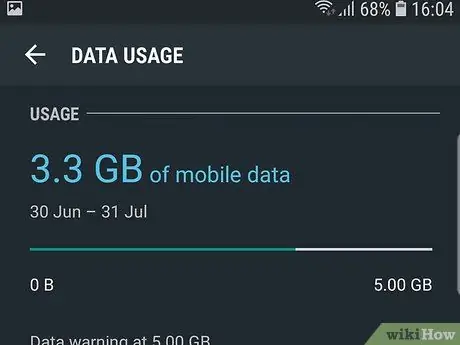
Etapa 1. Verifique se há um aumento no uso de dados móveis
Os vírus costumam usar o plano de dados do seu telefone ou tablet durante a execução em segundo plano. Isso desencadeia um aumento no uso de dados móveis. Verifique a fatura mensal para quaisquer cobranças "suspeitas" do aumento do uso de dados.
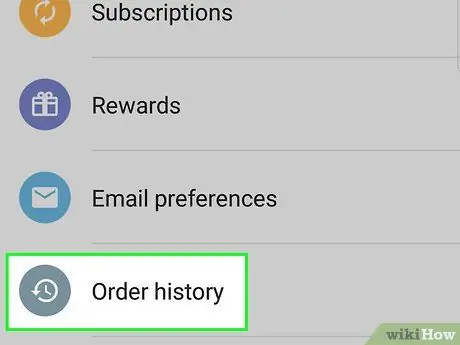
Etapa 2. Verifique a conta bancária para ver se alguma taxa estrangeira foi cobrada na conta
Alguns tipos de vírus podem fazer compras ou baixar aplicativos desconhecidos sem o seu conhecimento.
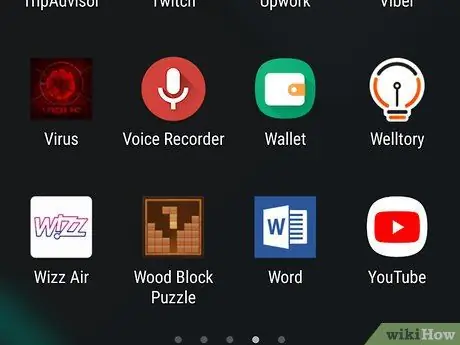
Etapa 3. Procure o aplicativo que você não baixou
Se você vir ícones de aplicativos desconhecidos em sua tela inicial ou gaveta de aplicativos e não acha que os baixou, é possível que o aplicativo tenha sido baixado por um vírus. Mesmo que o aplicativo desconhecido pareça normal ou confiável, tome cuidado se você acha que não o baixou.
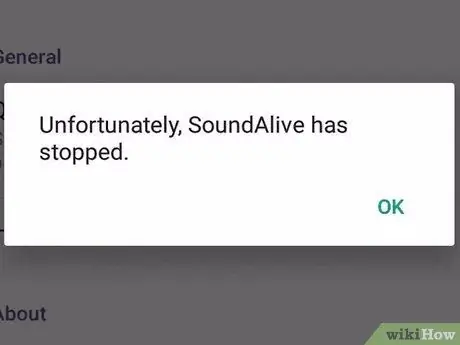
Etapa 4. Observe se o aplicativo trava ou trava com frequência
Se um aplicativo que nunca teve problemas antes está travando com frequência, é possível que o travamento tenha sido causado por um vírus.
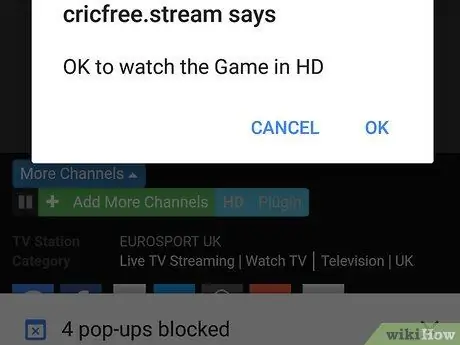
Etapa 5. Observe os anúncios pop-up que aparecem com frequência
Anúncios pop-up podem não ser tão incomuns quando você está navegando na web. No entanto, se você repentinamente receber um “ataque” de anúncio pop-up, é possível que seu dispositivo esteja com um vírus.
Faça o que fizer, não toque nos links exibidos nos anúncios. A condição do telefone pode se deteriorar se você fizer isso
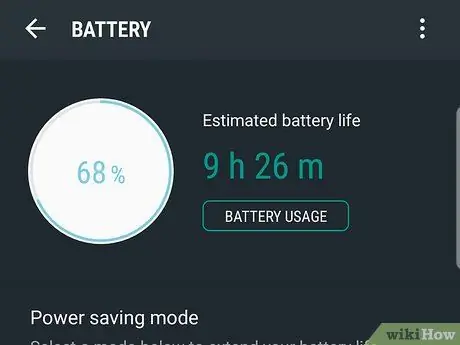
Etapa 6. Fique de olho no uso da bateria do dispositivo
Como os vírus estão sempre em execução em segundo plano, a bateria do dispositivo pode precisar ser recarregada com mais frequência. Se você normalmente carrega seu dispositivo a cada 2-3 dias, mas de repente precisa carregá-lo todos os dias, é possível que o problema seja causado por um vírus.
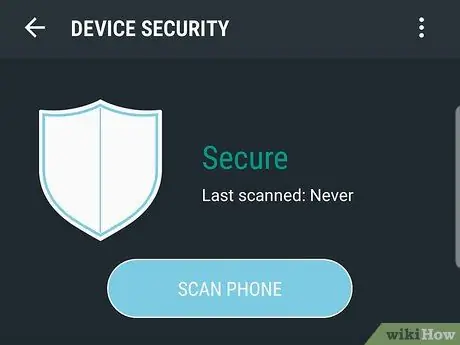
Etapa 7. Execute uma verificação de segurança
Seu dispositivo Galaxy vem com um aplicativo de segurança integrado, mas você pode usar qualquer outro aplicativo que desejar. Leia este segmento para verificar a existência de vírus em seu telefone ou tablet.
Parte 2 de 2: Executando uma verificação de segurança
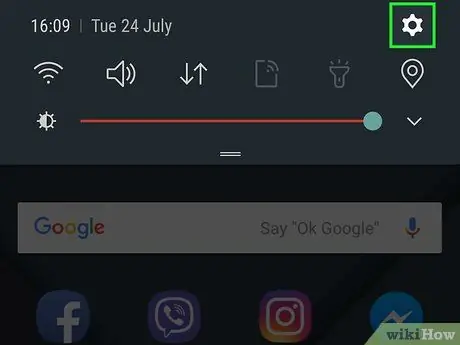
Etapa 1. Abra o menu de configurações do dispositivo (“Configurações”)
Para acessar o menu, deslize de cima para baixo na tela inicial e toque no ícone de engrenagem no canto superior direito da tela.
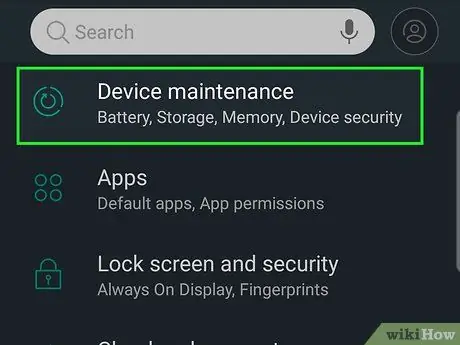
Etapa 2. Toque em Manutenção do dispositivo
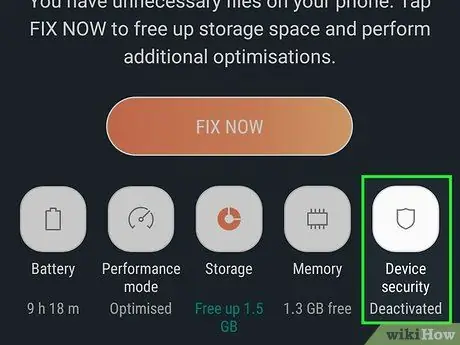
Etapa 3. Toque em Segurança do dispositivo
É o ícone de escudo na parte inferior do menu.
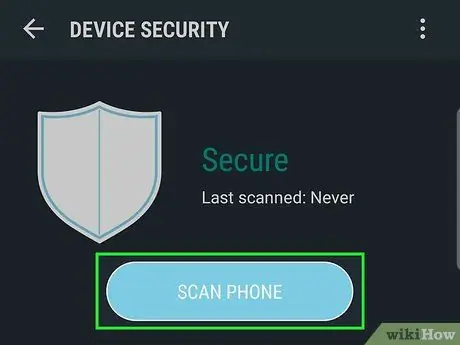
Etapa 4. Toque em DIGITALIZAR O TELEFONE
O aplicativo de segurança fará a varredura em busca de vírus e outros malwares no dispositivo.
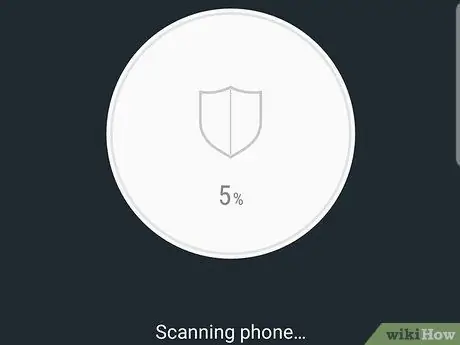
Etapa 5. Siga as instruções na tela para concluir o processo
Se um vírus ou arquivo suspeito for encontrado, o aplicativo irá notificá-lo sobre as etapas a serem executadas para lidar com a situação.






